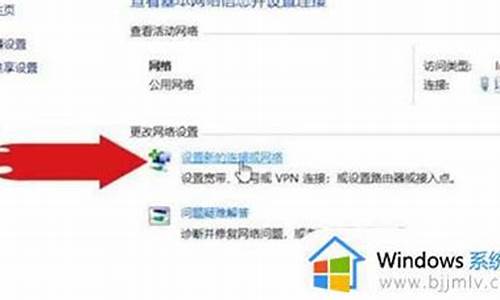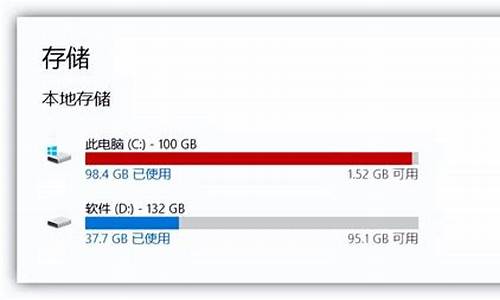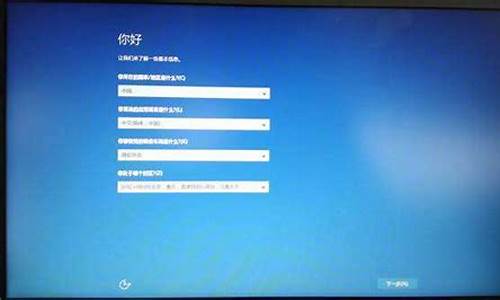重做系统资料怎么办,重做电脑系统资料
1.360重做电脑系统文件还能恢复吗
2.如何用u盘重装电脑系统?越详细越好。

什么文件需要恢复?
你保存在系统盘中的文件,如果是用Ghost安装的再也找不回来了,没有备份节哀吧,如果是使用setup安装的,保存的文件只要没有和被安装文件相同的就不会被覆盖,仍然可以直接找到,·安装相应的应用软件后可以直接打开。
如果是系统盘中原来使用的顺手的、喜欢的软件,可以重新安装。
其它盘符的文件多数情况下不会被破坏,如果安装了能够打开它们的程序可以直接使用。
其它盘符中被破坏或者删除的文件,抢救它们首先要做的不要再往里面写入任何信息,写入的内容越多、体积越大,恢复的可能性越小,恢复软件建议使用360文件恢复,使用它扫描盘符,把找到的方便恢复到其它分区中,这时可能文件名已经乱七八糟,甚至扩展文件名都改变了,你只要根据原来的文件名规律以及原来的打开软件修改扩展文件名即可。
360重做电脑系统文件还能恢复吗
一般系统都是装在C盘里 所以C盘里的东西会消失 做系统前最好把有用的东西备份一下 (注意我的文档和桌面上的东西也属于C盘哦)
你可以在这里学一下重做系统 也很详细://tech.163/05/0715/14/1ON5L6MG00091589.html
重装系统基本步骤
以WinXP系统为例,下面教你重做系统的步骤:
1、找一张带光盘启动的WIN98 或WIN ME或WIN 2000的光盘,然后在准备一张XP的安装盘!
2、现在电脑里下载好冲击波和震荡波的免疫补丁,并保存在除C区外的分区里,比如D E都可以
3、重启电脑,插入WIN98光盘(以WIN98盘为例子,其他一个道理),当电脑重启后,一直狂点DEL键,进如BIOS,选择“Advced BIOS Features”,进去后,有3个要特别需要设置的,把“First Boot Device”后边的设置为CDROM,把“Second Boot Device”后边的设置为HDD-0或者HDD-1,把“Third Boot Device”后边的设置为FLOPPY,然后按一下键盘左上角的ESC键,再按一下F10键,再一次按Y,意思就是保存设置并退出BIOS
4、电脑保存上一部BIOS设置后会自动重启,然后会出现3个选项(有的不出现),选择WITH CD-ROM……
此时进入纯DOS
5、现在我不知道你的分区是多少个,光驱又是什么符盘,设你的硬盘是CDEF,光驱是G,现在输入“H:”回车,打“dir”,这是读盘命令,应该会出现很多,其中有一个“format”,此时你打“format c: /q”回车,“Y”回车~~~~开始格式化你的C盘!(输入H:那里依次类推,如你光驱是H,那就输I:)
6、格式化完后,它要求输入卷标,其实就是叫你给你已经格式化的C盘取一个名字,此时只需要按回车即可
7、插入WINXP的盘,CTRL+ALT+DEL重启电脑,此时一直按回车,然后WIN XP会自动安装了,如果是自启动的XP光盘就需要选“安装XP”得选项了,然后你一直跟着提示走吧~~~~~~安好后,BIOS里的设置不需要改动,我告诉你的设置是最佳状态。
8、系统装好后,要装驱动程序
如何用u盘重装电脑系统?越详细越好。
首先,360重做电脑,系统文件是不可能恢复的。
360重做电脑有两项选择:一是重装后恢复资料和一键安装软件,另一是纯净系统重装。不管是那种方法安装,360实际还是用GHOST的方法安装的新系统,所以电脑原来的系统文件一定是被覆盖的。
其实,360重装系统,实际还是利用GHOST的方法,只不过360编写了一个很漂亮界面的批处理,先判断你的系统的XP还是WIN7,然后把系统镜像下载到硬盘,如果需要备份,就先备份各种应用程序和资料。再重启利用DOS下的GHOST功能,进行系统安装。
最后,如果知道了原理,就不会被它忽悠了,也就知道其本质了。
一、制作U盘启动盘1、下载u启动U盘装机工具并安装;2、连接空白U盘到usb接口,U盘为8G及以上;3、U盘启动盘制作工具读取U盘后,点击开始制作,然后耐心等待U盘启动盘制作完成即可。U盘启动盘的制作过程中,U盘会被格式化,因此建议使用空白U盘,如果U盘中有重要文件,请提前做好备份。4、自行上网搜索下载想要安装的系统镜像文件到U盘根目录。这样,一个可以安装系统的U盘启动盘就制作完成了。二、设置U盘启动常见的U盘启动设置方式是连接U盘的状态下,开机或重启后按快捷启动键进入快捷启动菜单,然后将U盘设置为第一启动项即可。一键u盘启动的操作很简单,在连接U盘启动盘的状态下,开机或重启后连续按快捷启动键。进入快捷启动菜单后,我们使用上下方向键,选择usb设备,回车确认即可。之后系统会自动重启,然后进入pe系统。我们就可以开始进行系统重装了。三、系统安装1、重启电脑,进入u启动界面,使用方向键,向下选择第二项,按回车进入win8 pe系统。2、pe装机工具会自动启动并读取系统镜像文件,我们无需其他设置,所有的选项点击确定即可。之后系统会自动重启,然后开始进行系统安装,我们无需进行操作,只要耐心等待系统安装完成即可。
声明:本站所有文章资源内容,如无特殊说明或标注,均为采集网络资源。如若本站内容侵犯了原著者的合法权益,可联系本站删除。